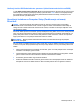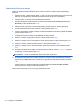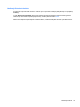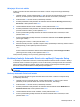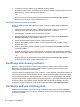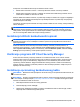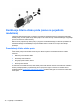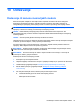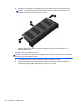Reference Guide - Windows 8
Postoje dve vrste zaštitnih zidova koje bi trebalo da uzmete u obzir:
● Zaštitni zidovi zasnovani na hostu – softver koji štiti samo računar na kome je instaliran.
●
Zaštitni zidovi zasnovani na mreži – instaliraju se između DSL ili kablovskog modema i kućne
mreže kako bi zaštitili sve računare na mreži.
Kada se zaštitni zid instalira na sistem, svi podaci koji se šalju tom sistemu ili iz njega se nadgledaju i
upoređuju sa nizom bezbednosnih kriterijuma koje određuje korisnik. Svi podaci koji ne ispunjavaju
zadate kriterijume se blokiraju.
Vaš računar ili mrežna oprema možda već imaju instaliran zaštitni zid. Ako nemaju, rešenja zaštitnog
zida su dostupna.
NAPOMENA: Pod nekim okolnostima zaštitni zid može blokirati pristup internet igrama, ometati rad
štampača ili deljenje datoteka na mreži ili blokirati ovlašćene priloge e-pošte. Da biste privremeno
rešili problem, onemogućite zaštitni zid, obavite željeni zadatak, a zatim ponovo omogućite zaštitni
zid. Iznova konfigurišite zaštitni zid za trajno rešenje problema.
Instaliranje kritičnih bezbednosnih ispravki
OPREZ: Microsoft® šalje upozorenja o kritičnim ispravkama. Da biste zaštitili računar od
bezbednosnih upada i virusa, instalirajte sve kritične ispravke korporacije Microsoft odmah nakon
prijema upozorenja.
Možete da izaberete da se ažuriranja automatski instaliraju. Da biste promenili postavke, na
početnom ekranu otkucajte c, a zatim izaberite stavku Control Panel (Kontrolna tabla). Izaberite
stavku System and Security (Sistem i bezbednost), izaberite Windows Update, izaberite Change
Settings (Promeni postavke), a zatim pratite uputstva na ekranu.
Korišćenje programa HP Client Security Manager
Softver HP Client Security unapred je instaliran na modelima računara. Ovom softveru možete
pristupiti putem prečice za HP Client Security koja se nalazi na početnom ekranu, putem ikone HP
Client Security u polju za obaveštavanje, krajnje desno u traci zadataka ili preko kontrolne table
operativnog sistema Windows. Njegove bezbednosne funkcije pomažu u zaštiti od neovlašćenog
pristupa računaru, mrežama i presudnim podacima. Više informacija potražite u odeljku za pomoć
aplikacije HP Client Security.
Instaliranje opcionalnog bezbednosnog kabla
NAPOMENA: Bezbednosni kabl je dizajniran da odvrati nekog od zloupotrebe ili krađe računara, ali
ne može to da spreči.
NAPOMENA: Konektor za bezbednosni kabl na računaru može se donekle razlikovati od ilustracije
u ovom odeljku. Pročitajte odeljak
Upoznavanje računara na stranici 4 da biste saznali gde se nalazi
konektor za bezbednosni kabl na računaru.
1. Obmotajte bezbednosni kabl oko čvrstog predmeta.
2. Umetnite ključ (1) u bravu kabla (2).
3. Ubacite bravu bezbednosnog kabla u konektor za bezbednosni kabl na računaru (3), a zatim
zaključajte bravu bezbednosnog kabla ključem.
Instaliranje kritičnih bezbednosnih ispravki 77